2019 JEEP CHEROKEE bluetooth
[x] Cancel search: bluetoothPage 15 of 400

Bremsanlage................... 272
Schaltgetriebe – je nach Ausstattung ..... 273
Automatikgetriebe ................ 274
Wartungsfreie Batterie ............. 274
KUNDENDIENST IN DER VERTRAGSWERKSTATT . . 275Wischerblätter.................. 275
ANHEBEN DES FAHRZEUGS .............. 280
REIFEN ......................... 280
Reifen – Allgemeine Informationen ..... 280
Reifentypen .................... 286
Reserveräder – je nach Ausstattung ..... 287
Pflege von Felgen und Radzierblenden . . . 289
Schneeketten (Traktionshilfen) ......... 290
Empfehlungen zum Umsetzen der Reifen . . 292
EINLAGERUNG DES FAHRZEUGS ........... 292
KAROSSERIE ...................... 293
Konservieren der Karosserie .......... 293
INNENRAUM...................... 295Sitze und Stoffteile ............... 295
Kunststoff- und beschichtete Teile ...... 295
Lederteile ..................... 296
Glasoberflächen ................. 296
TECHNISCHE DATEN
FAHRGESTELLNUMMER ................ 297
DREHMOMENTE FÜR RÄDER ............. 298
Anzugsmomente................. 298
KRAFTSTOFFANFORDERUNGEN – BENZINMOTOR . . 2982.0L-Motor.................... 298
2.4L- und 3.2L-Motoren ............ 299
Kraftstoffzusätze ................ 299
Kraftstoffsymbol-Identifikation zugelassen nach
EN16942 ..................... 299
ANFORDERUNGEN AN KRAFTSTOFF –
DIESELMOTOR ..................... 301
Kraftstoffsymbol-Identifikation zugelassen nach
EN16942..................... 302
FÜLLMENGEN ...................... 304
FLÜSSIGKEITEN UND SCHMIERMITTEL ....... 305
Motor........................ 305
Fahrgestell .................... 309
KRAFTSTOFFVERBRAUCH UND CO2-EMISSIONEN . 309
MOPAR-ZUBEHÖR ................... 310
Originalzubehör von Mopar ........... 310
MULTIMEDIA
INTERNETSICHERHEIT................ 312
UCONNECT 3 MIT 5-ZOLL-DISPLAY – JE NACH
AUSSTATTUNG .................... 313
Uconnect 3 mit 5-Zoll-Display auf einen
Blick........................ 314
Einstellung der Uhrzeit ............. 315
Audio-Einstellungen ............... 315
Radiobetrieb ................... 316
Beantworten von SMS-Nachrichten über
Spracheingabe (nicht kompatibel mit
iPhone) ...................... 317
Apps – je nach Ausstattung .......... 318
UCONNECT 4 mit 7-Zoll-Display ........... 318Uconnect 4 auf einen Blick.......... 318
Drag- & Drop-Menüleiste ............ 321
Radio ....................... 322
Android Auto – je nach Ausstattung ...... 323
Einbindung von Apple CarPlay – je nach
Ausstattung .................... 325
Apps – je nach Ausstattung .......... 326
UCONNECT 4C/4C NAV MIT 8,4-ZOLL-DISPLAY . . . 327Uconnect 4/4C NAV-Übersicht ........ 327Drag- & Drop-Menüleiste
............ 329
Radio ....................... 330
Android Auto – je nach Ausstattung ...... 331
Einbindung von Apple CarPlay – je nach
Ausstattung .................... 335
Apps – je nach Ausstattung .......... 338
UCONNECT-EINSTELLUNGEN............. 338
HINWEISE ZU BEDIENELEMENTEN UND ALLGEMEINE
INFORMATIONEN ................... 339
Audioregelungen am Lenkrad ......... 339
AUX/USB/MP3-Steuerung – JE NACH AUSSTATTUNG. 340
NAVIGATION – JE NACH AUSSTATTUNG ....... 341
Änderung der Sprachmeldungslautstärke des
Navigationssystems............... 341
Points of Interest suchen ............ 343
Eingeben eines Orts durch Buchstabieren . . 343
Spracheingabe eines neuen Ziels in einem
Schritt ....................... 343
Einstellung der Heimatadresse ......... 343
Home (Nach Hause) ............... 344
Einen Stopp hinzufügen ............ 346
Umleitung ..................... 346
Kartenaktualisierung ............... 346
UCONNECT PHONE.................. 347Uconnect Phone (Bluetooth-
Freisprechanruf)................. 347
Kopplung (Aufbau einer drahtlosen Verbindung)
Ihres Mobiltelefons mit dem Uconnect-System ........................... 350
Häufige Telefonbefehle (Beispiele) ...... 355
Das Mikrofon während eines Anrufs
stummschalten ................. 355
Aktuellen Anruf zwischen Mobiltelefon und
Fahrzeug übertragen ............... 355
Telefonbuch ................... 355
13
Page 16 of 400

Hinweise für Sprachbefehle.......... 355
Ändern der Lautstärke .............. 355
Anrufabweisung – Nicht stören ........ 356
Eingehende SMS-Nachrichten ........ 356
Hilfreiche Tipps und häufig gestellte Fragen zur
Verbesserung der Bluetooth-Leistung bei Ihrem
Uconnect-System ................ 358
UCONNECT-SPRACHERKENNUNG – KURZANLEITUNG. 359Einführung zu Uconnect ............ 359
Erste Schritte ................... 360
Grundlegende Sprachbefehle ......... 361
Radio ........................ 361
Medien ....................... 362
Telefon ....................... 362
Sprachtextantwort ................ 363
Klima ........................ 365
Navigation (4C NAV) ............... 365
Siri Eyes Free – je nach Ausstattung ..... 366
Anrufabweisung – Nicht stören ........ 367
Android Auto – je nach Ausstattung ..... 367
Apple CarPlay – je nach Ausstattung ..... 368
Zusätzliche Informationen ........... 369
KUNDENUNTERSTÜTZUNG
HILFE – WENN SIE UNTERSTÜTZUNG BENÖTIGEN . 370ARGENTINIEN.................. 371
AUSTRALIEN ................... 371
ÖSTERREICH ................... 371
KARIBIK ...................... 371
BELGIEN ..................... 372
BOLIVIEN ..................... 372
BRASILIEN .................... 372
BULGARIEN ................... 372
CHILE ....................... 372
CHINA ....................... 373
KOLUMBIEN ................... 373 COSTA RICA
................... 373
KROATIEN .................... 373
TSCHECHIEN ................... 373
DÄNEMARK .................... 374
DOMINIKANISCHE REPUBLIK ........ 374
ECUADOR ..................... 374
EL SALVADOR .................. 374
ESTLAND ..................... 374
FINNLAND .................... 375
FRANKREICH .................. 375
DEUTSCHLAND ................. 375
GRIECHENLAND ................. 376
GUATEMALA ................... 376
HONDURAS .................... 376
UNGARN ..................... 376
INDIEN ...................... 377
IRLAND ...................... 377
ITALIEN ...................... 377
LETTLAND .................... 378
LITAUEN ..................... 378
LUXEMBURG ................... 378
NIEDERLANDE .................. 379
NEUSEELAND .................. 379
NORWEGEN ................... 379
PANAMA ...................... 379
PARAGUAY .................... 379
PERU ....................... 379
POLEN ....................... 380
PORTUGAL .................... 380
PUERTO RICO UND US-
JUNGFERNINSELN ............... 380
REUNION ..................... 380
RUMÄNIEN .................... 380
RUSSLAND .................... 381
SERBIEN ..................... 381
SLOWAKEI .................... 381 SLOWENIEN
................... 382
SÜDAFRIKA ................... 382
SPANIEN ..................... 382
SCHWEDEN .................... 383
SCHWEIZ ..................... 383
T
AIWAN ...................... 383
TÜRKEI ...................... 383
UKRAINE ..................... 384
VEREINIGTES KÖNIGREICH ......... 384
URUGUAY ..................... 384
VENEZUELA ................... 385
STICHWORTVERZEICHNIS..... 389
INHALTSVERZEICHNIS
14
Page 320 of 400
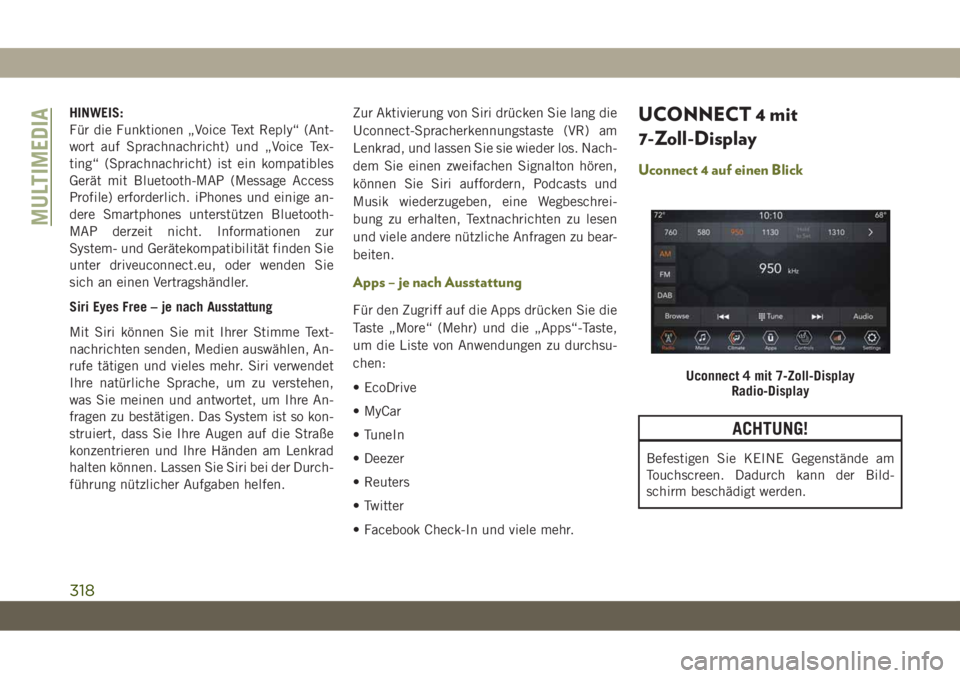
HINWEIS:
Für die Funktionen „Voice Text Reply“ (Ant-
wort auf Sprachnachricht) und „Voice Tex-
ting“ (Sprachnachricht) ist ein kompatibles
Gerät mit Bluetooth-MAP (Message Access
Profile) erforderlich. iPhones und einige an-
dere Smartphones unterstützen Bluetooth-
MAP derzeit nicht. Informationen zur
System- und Gerätekompatibilität finden Sie
unter driveuconnect.eu, oder wenden Sie
sich an einen Vertragshändler.
Siri Eyes Free – je nach Ausstattung
Mit Siri können Sie mit Ihrer Stimme Text-
nachrichten senden, Medien auswählen, An-
rufe tätigen und vieles mehr. Siri verwendet
Ihre natürliche Sprache, um zu verstehen,
was Sie meinen und antwortet, um Ihre An-
fragen zu bestätigen. Das System ist so kon-
struiert, dass Sie Ihre Augen auf die Straße
konzentrieren und Ihre Händen am Lenkrad
halten können. Lassen Sie Siri bei der Durch-
führung nützlicher Aufgaben helfen.Zur Aktivierung von Siri drücken Sie lang die
Uconnect-Spracherkennungstaste (VR) am
Lenkrad, und lassen Sie sie wieder los. Nach-
dem Sie einen zweifachen Signalton hören,
können Sie Siri auffordern, Podcasts und
Musik wiederzugeben, eine Wegbeschrei-
bung zu erhalten, Textnachrichten zu lesen
und viele andere nützliche Anfragen zu bear-
beiten.
Apps – je nach Ausstattung
Für den Zugriff auf die Apps drücken Sie die
Taste „More“ (Mehr) und die „Apps“-Taste,
um die Liste von Anwendungen zu durchsu-
chen:
• EcoDrive
• MyCar
• TuneIn
• Deezer
• Reuters
• Twitter
• Facebook Check-In und viele mehr.
UCONNECT 4 mit
7-Zoll-Display
Uconnect 4 auf einen Blick
ACHTUNG!
Befestigen Sie KEINE Gegenstände am
Touchscreen. Dadurch kann der Bild-
schirm beschädigt werden.
Uconnect 4 mit 7-Zoll-Display
Radio-Display
MULTIMEDIA
318
Page 326 of 400

den Bedienelementen am Lenkrad, den
Knöpfen und Tasten vorn am Radio und dem
Touchscreen des Radiodisplays zum Bedie-
nen vieler Ihrer Apps verwendet werden. Um
Android Auto zu nutzen, gehen Sie wie folgt
vor:
1. Laden Sie mit Ihrem Smartphone dieAndroid Auto App aus dem Google Play
Store herunter.
2. Verbinden Sie Ihr Android Smartphone mit einem USB-Medienanschluss im
Fahrzeug. Wenn Sie die Android Auto App
noch nicht auf Ihr Smartphone herunter-
geladen haben, bevor Sie das Gerät zum
ersten Mal anschließen, beginnt die App
mit dem Download.
HINWEIS:
Achten Sie darauf, das werksseitig mit-
gelieferte USB-Kabel zu verwenden, da
Kabel anderer Anbieter möglicherweise
nicht funktionieren. Ihr Telefon kann sie möglicherweise
dazu auffordern, die Nutzung der
Android Auto App vor der Verwendung zu
genehmigen.
3. Sobald das Gerät angeschlossen ist und erkannt wurde, sollte Android Auto auto-
matisch gestartet werden, aber Sie kön-
nen es auch durch Berühren des Android
Auto-Symbols auf dem Touchscreen unter
Apps starten. Nachdem Android Auto auf Ihrem Uconnect-
System läuft, können Sie folgende Funktio-
nen über den Datentarif Ihres Smartphones
nutzen:
• Google Maps zur Navigation
• Google Play Music, Spotify, iHeart Radio
etc. für Musik
• Freihändig telefonieren und SMS- Nachrichten senden/empfangen
• Hunderte von kompatiblen Apps, und vie- les mehr!
HINWEIS:
Um Android Auto nutzen zu können, müssen
Sie sich im Einzugsbereich eines Mobilfunk-
netzes befinden. Android Auto kann Mobil-
funkdaten nutzen, und Ihre Mobilfunkverbin-
dung wird oben rechts im Radiobildschirm
angezeigt. Sobald Android Auto eine Verbin-
dung über USB hergestellt hat, erfolgt die
Verbindung von Android AUTO auch über
Bluetooth.
Android Auto
MULTIMEDIA
324
Page 334 of 400

Touchscreen des Radiodisplays zum Bedie-
nen vieler Ihrer Apps verwendet werden. Zur
Verwendung von Android Auto gehen Sie fol-
gendermaßen vor:
1. Laden Sie mit Ihrem Smartphone dieAndroid Auto App aus dem Google Play
Store herunter.
2. Verbinden Sie Ihr Android Smartphone mit einem USB-Medienanschluss im
Fahrzeug. Wenn Sie die Android Auto App
noch nicht auf Ihr Smartphone herunter-
geladen haben, bevor Sie das Gerät zum
ersten Mal anschließen, beginnt die App
mit dem Download.
HINWEIS:
Achten Sie darauf, das werksseitig mit-
gelieferte USB-Kabel zu verwenden, da
Kabel anderer Anbieter möglicherweise
nicht funktionieren.
Ihr Telefon kann sie möglicherweise
dazu auffordern, die Nutzung der
Android Auto App vor der Verwendung zu
genehmigen. 3. Sobald Android Auto eine Verbindung
über USB hergestellt hat, erfolgt die Ver-
bindung von Android AUTO auch über
Bluetooth. Das System zeigt die Android
Auto Startseite an. Android Auto startet
automatisch. Wenn nicht, finden Sie im
Uconnect-Ergänzungshandbuch Informa-
tionen über das Verfahren zum Aktivieren
der Funktion „Autoshow“. Sie können
Android Auto auch durch Drücken der
Android Auto-Schaltfläche im Menü
„Apps“ starten. Wenn Sie Android Auto
regelmäßig nutzen, können Sie die App in
die Menüleiste am unteren Rand des
Touchscreens verschieben. Drücken Sie
die Taste „Apps“ und suchen Sie die Android Auto-App; ziehen Sie anschlie-
ßend die ausgewählte App, um eine vor-
handene Verknüpfung in der Hauptmenü-
leiste zu ersetzen.
Nachdem Android Auto auf Ihrem Uconnect-
System läuft, können Sie folgende Funktio-
nen über den Datentarif Ihres Smartphones
nutzen:
• Google Maps zur Navigation
• Google Play Music, Spotify, iHeart Radio etc. für Musik
• Freihändig telefonieren und SMS- Nachrichten senden/empfangen
• Hunderte von kompatiblen Apps, und vie- les mehr!
HINWEIS:
Um Android Auto nutzen zu können, müssen
Sie sich im Einzugsbereich eines Mobilfunk-
netzes befinden. Android Auto kann Mobil-
funkdaten nutzen, und Ihre Mobilfunkverbin-
dung wird oben rechts im Radiobildschirm
angezeigt.
Android Auto
MULTIMEDIA
332
Page 340 of 400

Apps
Um eine mit CarPlay kompatible App zu
verwenden ist, müssen Sie die kompatible
App auf Ihr iPhone heruntergeladen haben
und Sie müssen auch angemeldet sein. Siehe
http://www.apple.com/ios/carplay/ um die
neueste Liste der verfügbaren Apps für Car-
Play anzuzeigen.
Apps – je nach Ausstattung
Für den Zugriff auf die Apps drücken Sie die
„Uconnect Apps“-Taste auf dem Touch-
screen, um die Liste von Anwendungen zu
durchsuchen:
• EcoDrive
• MyCar
• TuneIn
• Deezer
• Reuters
• Twitter
• Facebook Check-In
• Apple CarPlay
• Android Auto
• TomTom Live-Services und viele mehr.
UCONNECT-
EINSTELLUNGEN
Mit dem Uconnect-System können Sie über
die Tasten auf dem Touchscreen auf durch
den Kunden programmierbare Funktion zu-
greifen: Display, Sprache, Uhr, Sicherheit
und Fahrhilfe, Beleuchtung, Türen und
Schlösser, Automatische Einschaltung Kom-
fortmodus, Optionen bei abgestelltem Motor,
Kompass, Audio, Telefon/Bluetooth, Radio-
einstellungen, Einstellungen wiederherstel-
len, persönliche Daten löschen und System-
informationen.
Drücken Sie die Schaltfläche „SETTINGS“
(Einstellungen) (Uconnect 3), oder drücken
Sie die Taste „Apps“ (Uconnect 4C/4C NAV)
unten auf dem Touchscreen. Drücken Sie
dann die Schaltfläche „Settings“ (Einstel-
lungen) auf dem Touchscreen, um auf die
Einstellungen zuzugreifen. Blättern Sie zur
Auswahl nach oben oder unten, bis die ge-
wünschte Einstellung markiert ist, und drü-
cken Sie dann die gewünschte Einstellung,bis ein Häkchen neben der Einstellung ange-
zeigt und damit bestätigt wird, dass die Ein-
stellung ausgewählt wurde. Folgende Einstel-
lungen sind möglich:
• Language
(Sprache)
• Engine Off Options
(Optionen bei abge-
stelltem Motor)
• Display (Anzeige) • Kompass – je nach Ausstattung
• Units
(Maßeinheiten) • Audio
• Voice (Sprache) • Phone/Bluetooth (Telefon/Bluetooth)
• Clock (Uhr) • Radaufhängung – je nach Ausstattung
• Kamera – je
nach Ausstattung • Zusatzschalter
• Safety & Driving
Assistance
(Sicherheits- und
Fahrhilfe) • Restore Settings
(Einstellungen wie-
derherstellen)
• Brakes
(Bremsen) • Clear Personal Data
(Persönliche Daten lö-
schen)
• Spiegel und Schei-
benwischer – je nach
Ausstattung • System Information
(Systeminformatio-
nen)
MULTIMEDIA
338
Page 349 of 400
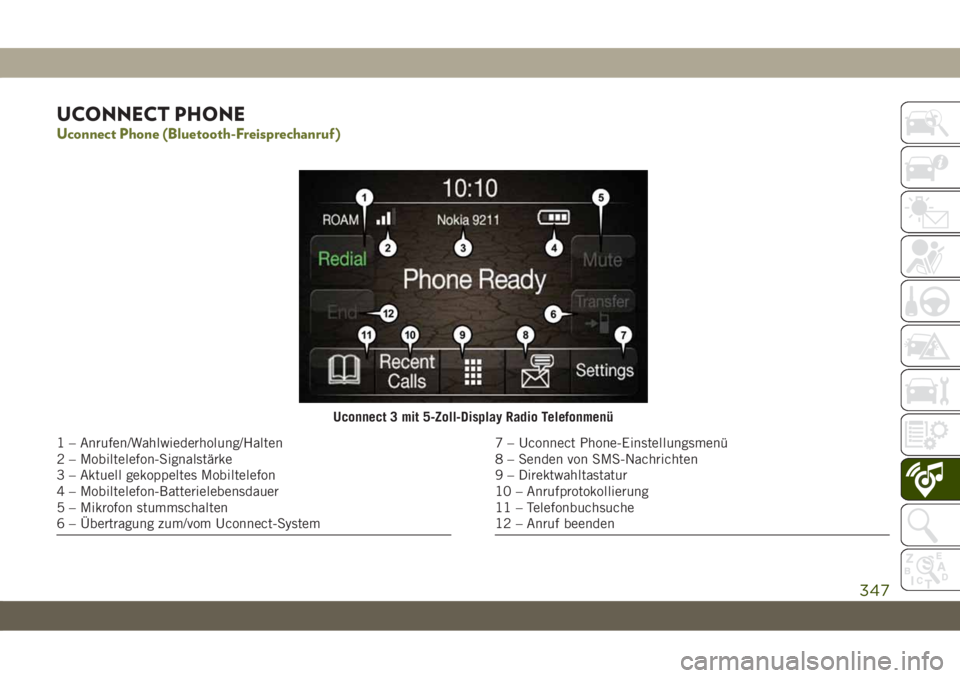
UCONNECT PHONE
Uconnect Phone (Bluetooth-Freisprechanruf )
Uconnect 3 mit 5-Zoll-Display Radio Telefonmenü
1 – Anrufen/Wahlwiederholung/Halten
2 – Mobiltelefon-Signalstärke
3 – Aktuell gekoppeltes Mobiltelefon
4 – Mobiltelefon-Batterielebensdauer
5 – Mikrofon stummschalten
6 – Übertragung zum/vom Uconnect-System7 – Uconnect Phone-Einstellungsmenü
8 – Senden von SMS-Nachrichten
9 – Direktwahltastatur
10 – Anrufprotokollierung
11 – Telefonbuchsuche
12 – Anruf beenden
347
Page 350 of 400
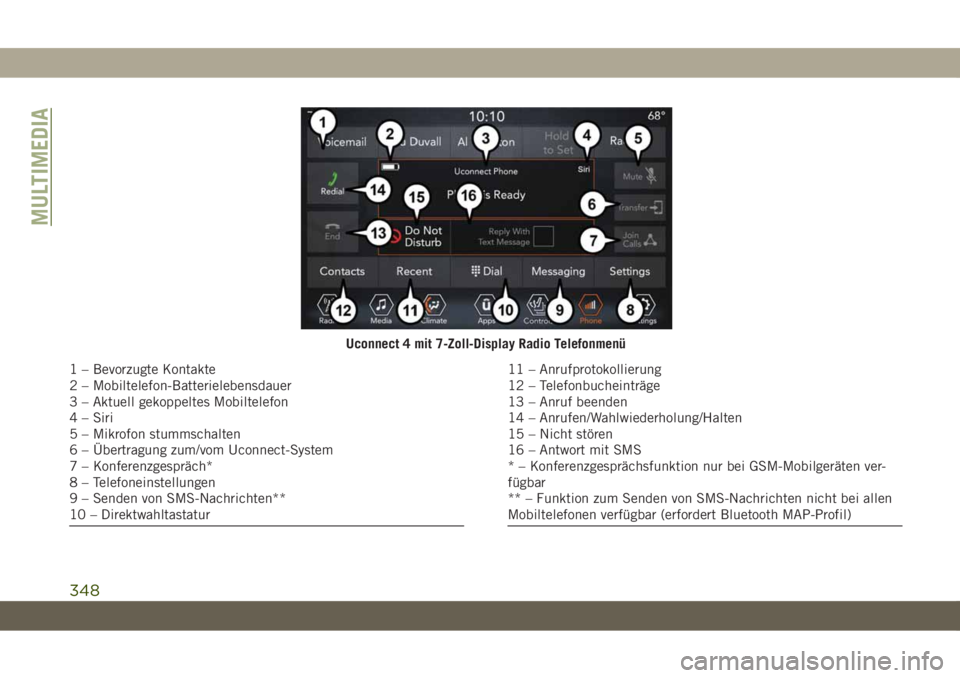
Uconnect 4 mit 7-Zoll-Display Radio Telefonmenü
1 – Bevorzugte Kontakte
2 – Mobiltelefon-Batterielebensdauer
3 – Aktuell gekoppeltes Mobiltelefon
4 – Siri
5 – Mikrofon stummschalten
6 – Übertragung zum/vom Uconnect-System
7 – Konferenzgespräch*
8 – Telefoneinstellungen
9 – Senden von SMS-Nachrichten**
10 – Direktwahltastatur11 – Anrufprotokollierung
12 – Telefonbucheinträge
13 – Anruf beenden
14 – Anrufen/Wahlwiederholung/Halten
15 – Nicht stören
16 – Antwort mit SMS
* – Konferenzgesprächsfunktion nur bei GSM-Mobilgeräten ver-
fügbar
** – Funktion zum Senden von SMS-Nachrichten nicht bei allen
Mobiltelefonen verfügbar (erfordert Bluetooth MAP-Profil)
MULTIMEDIA
348